
Если у вас есть проблемы с наушником на вашем iPhone 5, есть вероятность, что его нужно будет отремонтировать самостоятельно. Симптомы обычно включают низкий уровень звука через реальный наушник, потрескивание или отсутствие звука вообще. Если это звучит как то, что вы испытываете, ваш наушник может быть плохим. К счастью, ремонт наушников своими руками не очень сложен и может сэкономить кучу денег. Так что следуйте, и мы проведем вас от начала до конца!
Что нужно, чтобы DIY заменить взорванный наушник на iPhone 5
Вам понадобятся некоторые инструменты и запчасти для ремонта вашего iPhone 5. iMore рекомендует использовать только качественные и оригинальные запчасти от известного поставщика, такого как iFixYouri. У них есть качественные запчасти, инструменты и многое другое для всех ваших потребностей ремонта.
- Замена наушника iPhone 5
- Бутылка с соской
- 5-точечная отвертка
- Стандартная отвертка Phillips № 000
- Spudger инструмент
- Лезвие бритвы
- Инструмент для открывания iSesamo (необязательно, но отлично подходит для прокладки кабелей и нанесения клея под клей)
Шаг 1: выключите ваш iPhone 5

Перед началом любого ремонта всегда полностью выключайте ваш iPhone, используя Слайд для выключения вариант. Достаточно просто, верно?
Шаг 2: Снимите передний экран в сборе
- Для начала используйте свой защитная отвертка удалить два винта в нижней части вашего iPhone 5, которые сидят по обе стороны от док-станции.
![Как DIY заменить взорванный наушник на iPhone 5]()
- Теперь разместите свой бутылка с соской выше Домашняя кнопка и осторожно приподнимите снизу. Будьте осторожны, чтобы не потянуть весь экран, так как верх экрана все еще прикреплен несколькими кабелями. Вы только хотите выпустить нижняя часть.
![Как DIY заменить взорванный наушник на iPhone 5]()
- Когда экран освободится, поверните дисплей в сборе, чтобы вы могли щит это удерживает кабели на месте.
![Как DIY заменить взорванный наушник на iPhone 5]()
- Используя ваш ## 000 отвертка удалить три винта удерживая экран дисплея вниз. Отложите щит в сторону и помните, чтобы не перепутать винты.
![Как DIY заменить взорванный наушник на iPhone 5]()
![Как DIY заменить взорванный наушник на iPhone 5]()
- Теперь используйте ваш инструмент spudger вырвать три кабеля которые прикрепляют дисплей к плате. После этого дисплей должен быть свободен от устройства. Как примечание стороны, вы можете видеть только два из кабелей (как отмечено на фотографии ниже), поскольку третий снизу. В большинстве случаев третий просто всплывает сам по себе, когда вы удаляете первые два. Возможно, вам придется освободить его, но, скорее всего, он придет сам по себе. Вторая фотография ниже показывает его расположение на доске для справки.
![Как DIY заменить взорванный наушник на iPhone 5]()
![Как DIY заменить взорванный наушник на iPhone 5]()
![Как DIY заменить взорванный наушник на iPhone 5]()
- Отложите устройство в сторону, как только дисплей освободится.

Альтернативный метод: если у вас возникают проблемы с вытягиванием экрана с помощью присоски, вы можете вставить лезвие бритвы на внешнем крае крепежа с винтом и слегка приподнять вверх. Этот метод дает вам достаточно свободного места, чтобы вставить инструмент spudger внизу и отпустить экран. Я рекомендую этот метод, если ваши руки не так устойчивы или вы боитесь, что вы можете слишком сильно потянуть и повредить кабель.
Шаг 3: Замените динамик динамика в сборе
- Поместите свой дисплей в сборе лицом вниз на чистая ткань как не поцарапать экран.
- Удалить два винта удерживая динамик динамика и экран на месте, используя # 000 отвертка.
![Как DIY заменить взорванный наушник на iPhone 5]()
- осторожно поднимите динамик и щит с дисплея в сборе.
![Как DIY заменить взорванный наушник на iPhone 5]()
- Теперь замените старый наушник на новый. Не забудьте выстроить контакты на задней части наушника с контакты на кабеле в задней части дисплея вашего iPhone. Простой способ узнать, правильно ли расположен наушник, — правильно ли выровнены отверстия для винтов. Если они есть, вы в хорошей форме!
![Как DIY заменить взорванный наушник на iPhone 5]()
- Заменить щит наушников поверх самого наушника. Убедитесь, что он также совпадает с отверстиями для винтов.
![Как DIY заменить взорванный наушник на iPhone 5]()
- Заменить два винта которые держат наушник и щит на месте с помощью вашего # 000 отвертка.
![Как DIY заменить взорванный наушник на iPhone 5]()
Шаг 4. Повторно подключите дисплей в сборе
- Повторно прикрепите три кабеля для отображения обратно на плату вашего iPhone 5.
![Как DIY заменить взорванный наушник на iPhone 5]()
![Как DIY заменить взорванный наушник на iPhone 5]()
- Тщательно переместите экран дисплея по кабелям, как только вы уверены, что они в безопасности.
- Заменить три винта Вы удалили ранее, используя ваш ## 000 отвертка. Иногда верхний правый винт не намагничен и может оказаться немного сложным, чтобы вернуться обратно. Обычно я провожу его пальцем, а затем использую отвертку. Делает для облегчения работы.
![Как DIY заменить взорванный наушник на iPhone 5]()
- Теперь установите дисплей обратно на место. Обязательно выровняйте пазы в верхней части экрана внутри рамки. Если вы столкнулись с сопротивлением, не нажимайте на дисплей вниз. Убедитесь, что все выровнено правильно и что зажимы в верхней части выровнены правильно. Затем попробуйте снова слегка нажать вниз.
- Заменить два винта которые сидят по обе стороны от Молниеносный док используя ваш защитная отвертка.
![Как DIY заменить взорванный наушник на iPhone 5]()
Шаг 5: Проверьте наушник

Теперь, когда ваш iPhone 5 полностью собран, вы можете снова включить его. Чтобы протестировать динамик, сделайте пробный звонок и убедитесь, что проблема, с которой вы столкнулись, теперь исчезла. Кроме того, включите и выключите громкую связь, чтобы убедиться, что обе функции передают звук вперед и назад правильно.
Если все прошло по плану, вы снова должны быть в рабочем состоянии! Если нет, проверьте наши форумы iMore и выполните быстрый поиск.
Сделай сам: отремонтируй свой iPhone
- Исправить сломанный iPhone 7 или 7 Plus
- Исправить сломанный iPhone 6s или 6s Plus
- Исправить сломанный iPhone SE
- Исправить сломанный iPhone 6 или 6 Plus
- Исправить сломанный iPhone 5c
- Исправить сломанный iPhone 5s
- Исправить сломанный iPhone 5
- Исправить сломанный iPhone 4s
- Исправить сломанный iPhone 4 (GSM)
- Исправить сломанный iPhone 4 (CDMA)
- Исправить сломанный iPhone 3GS или 3G
Оцените статью!
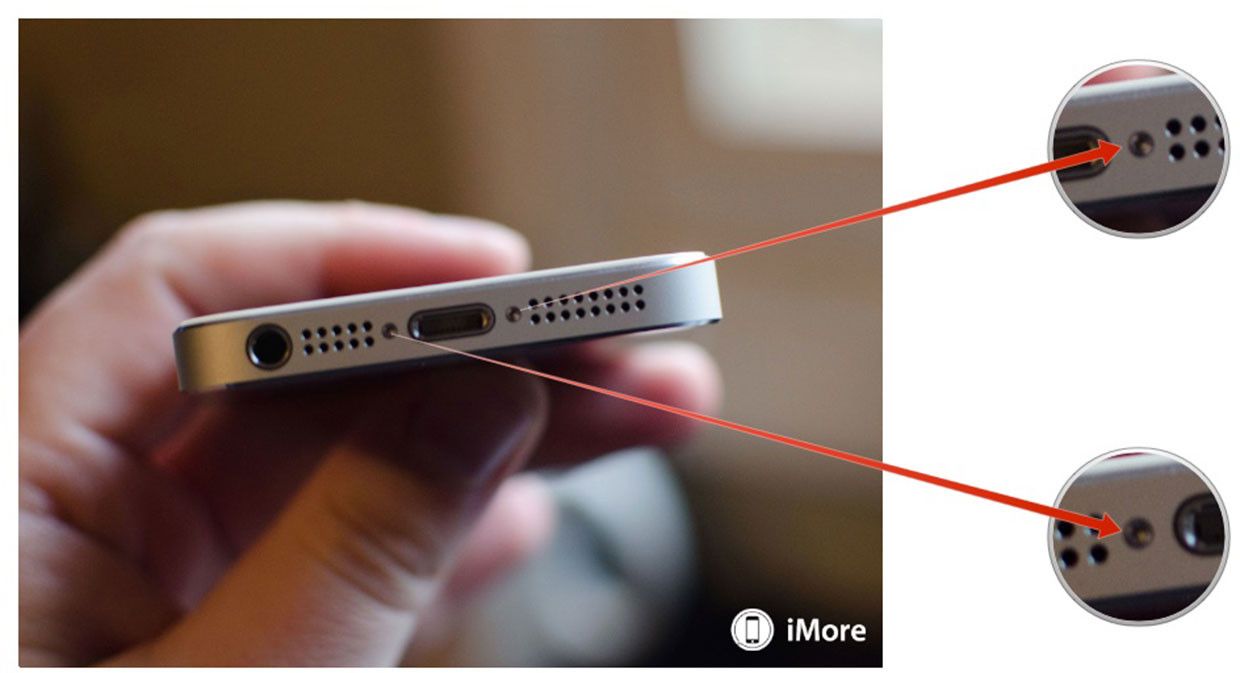


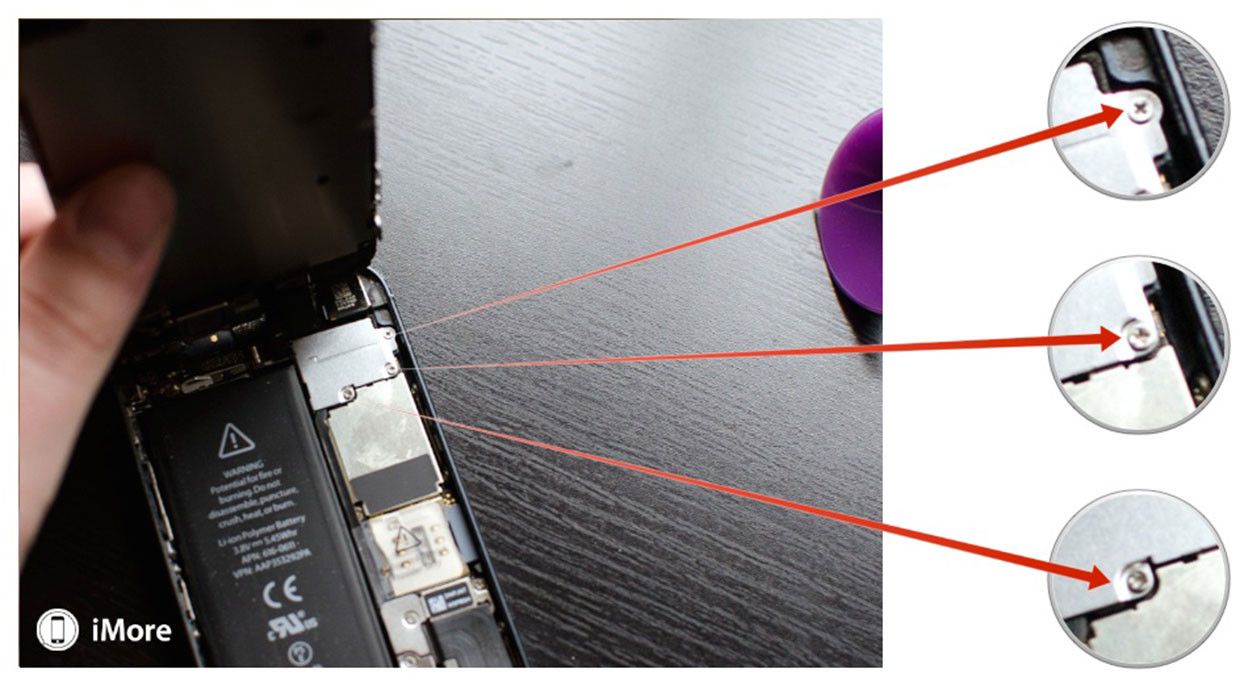

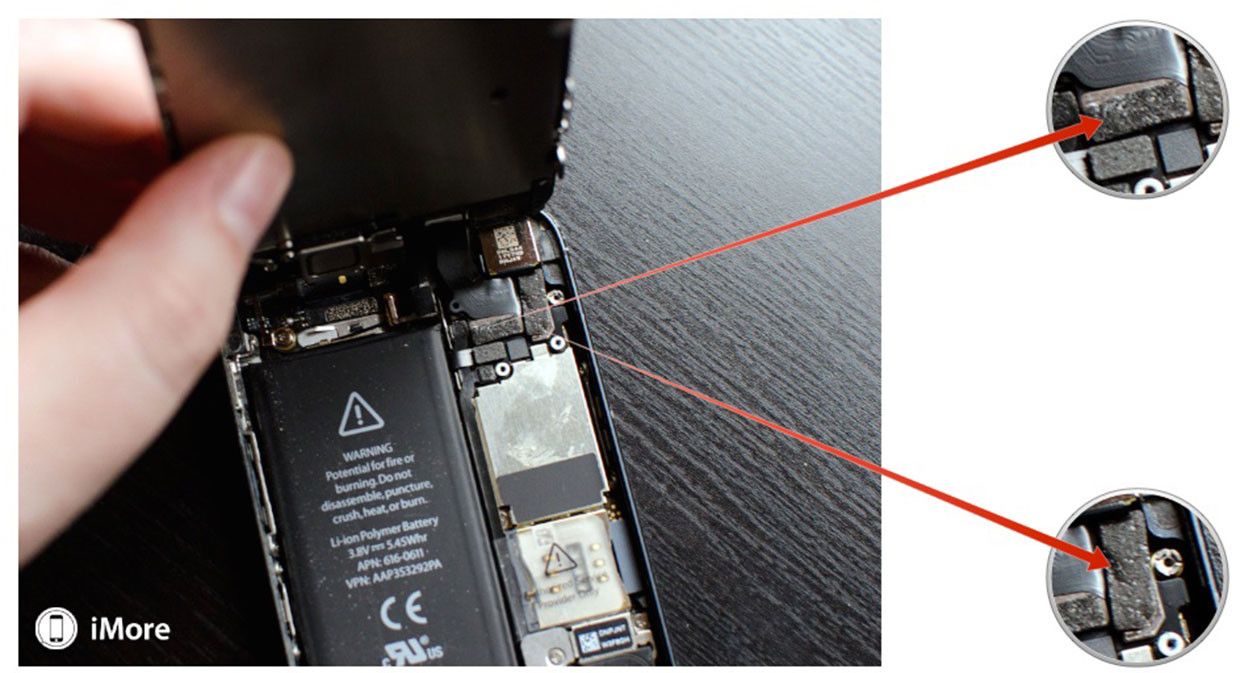

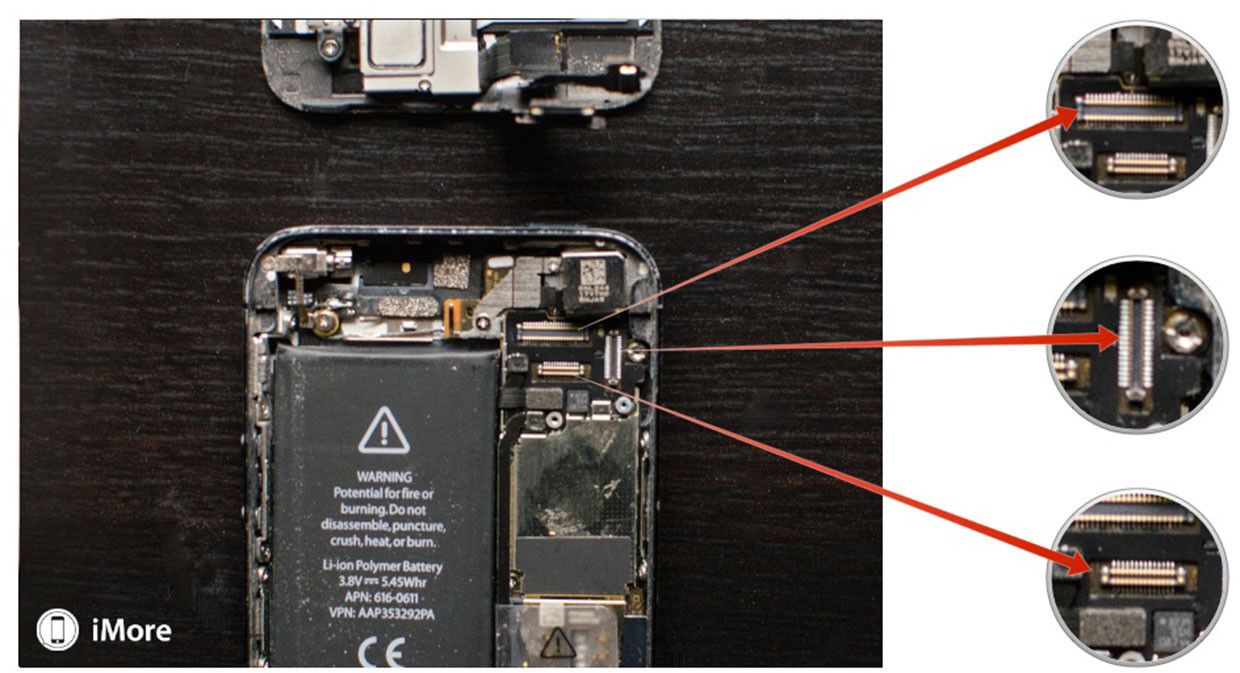
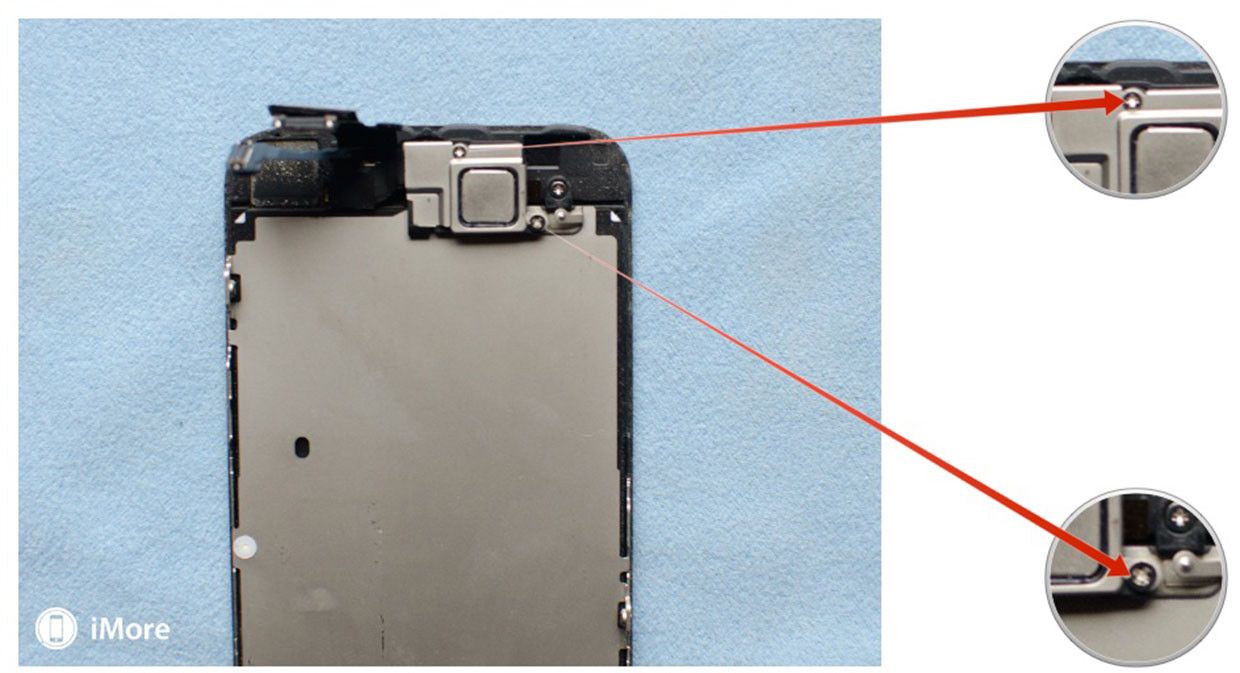




![Как исправить Apple iPhone XS, который застрял на черном экране после установки обновления iOS 12.1.4 [Руководство по устранению неполадок]](https://appleb.ru/wp-content/uploads/2020/04/kak-ispravit-apple-iphone-xs-kotoryj-zastrjal-na_1-300x330.jpg)
![Как исправить Apple iPhone XS Max, пропавший после установки обновления iOS 12.1.4 [Руководство по устранению неполадок]](https://appleb.ru/wp-content/uploads/2020/04/kak-ispravit-apple-iphone-xs-max-propavshij-posle_1-300x330.jpg)
Отправляя сообщение, Вы разрешаете сбор и обработку персональных данных. Политика конфиденциальности.